O que fazer quando iphone desligou e nao liga mais? Guia completo para resolver o problema
Descubra como resolver o problema quando seu iPhone não liga após desligar. iphone nao liga o que fazer? É frustrante quando seu dispositivo móvel favorito se recusa a ligar subitamente. Este guia prático aborda as possíveis causas desse problema, como falhas de software ou problemas de hardware, e oferece soluções passo a passo para restaurar seu iPhone à sua funcionalidade normal rapidamente. Explore métodos simples de reinicialização, verifique o carregamento e aprenda o que fazer se o problema persistir. Com este guia, você estará pronto para enfrentar qualquer obstáculo que seu iPhone possa apresentar ao ligar. Mantenha-se informado e aproveite ao máximo seu dispositivo Apple!
- Parte 1. Por que o iPhone não quer ligar?
- Parte 2. Formas Comuns de Corrigir o problema de iPhone não quer ligar
- Parte 3. Soluções Simples e Eficientes para o iPhone não quer ligar
- Conclusão
Parte 1. Por que o iPhone não quer ligar?
iphone desliga e nao liga mais? Se o seu iPhone não estar ligando, o problema pode estar relacionado ao hardware do iPhone, ou na maioria dos casos, relacionada a falha no iOS 18beta / iOS 17.
Se você atualizou recentemente o seu iPhone do iOS 18beta para o iOS 17, pode ser que ocorreu um erro inesperado durante a instalação do iOS 16 e resultou nesse problema de iPhone não ligar. Também pode ser um problema na bateria ou fonte de carga do iPhone.
Confira abaixo dicas práticas do que fazer quando o iPhone não liga.
Parte 2. Formas Comuns de Corrigir o problema de iPhone não quer ligar
Como Resolver o Problema do iPhone não quer ligar?
Há várias razões pelas quais o iPhone pode não estar carregando:
Você está enfrentando o desafio de um iPhone que simplesmente não liga? Não se preocupe, vamos explorar algumas soluções rápidas para ajudar a recuperar seu dispositivo o mais rápido possível.
Force a reinicialização do iPhone
Se deixar seu iPhone carregando por um período longo de tempo não resolveu e não fez com que ele ligasse, talvez seja uma melhor alternativa você forçar a reinicialização do iPhone.
Forçando a reinicialização do iPhone você não perde nenhum dado importante, então pode ficar tranquilo em executar essa tarefa.
Confira abaixo os passos para forçar a reinicialização quando o iPhone não liga.
iPhone 6 / iPhone 6S ou versão anterior:
- 1. Pressione o botão de início “Home” + botão superior (ou o lateral “Sleep / Wake”). Segure os dois ao mesmo tempo por um período de 10 segundos.
- 2. Solte todos os botões quando aparecer o logotipo da Apple, e então seu iPhone irá reiniciar.
iPhone 7 / iPhone 7 Plus:
- 1. Pressione e segure o botão “Volume menos” junto com o botão lateral “Sleep / Wake”. Mantenha eles pressionados até aparecer o logotipo da Apple.
iPhone 8 / 8 Plus / iPhone X / Xs ou iPhone Xs Max:
- 1. Pressione e solte o botão “Aumentar Volume”.
- 2. Pressione e solte o botão “Diminuir Volume”.
- 3. Pressione e segure o botão lateral “Sleep / Wake” até o logotipo da Apple aparecer.
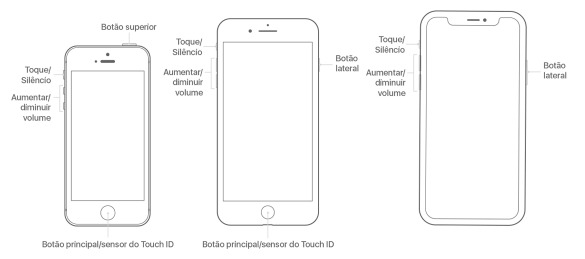
Resolveu o problema em que o iPhone não liga? Se isso não resolveu, tente um dos métodos abaixo.
Verifique o Carregamento:
Certifique-se de usar um carregador original e verifique se a bateria tem carga suficiente. Às vezes, um carregamento inadequado pode impedir o dispositivo de ligar. Deixe-o carregar por alguns minutos antes de tentar novamente.
Modo de Recuperação:
Se os métodos anteriores não funcionarem, você pode tentar colocar o iPhone no modo de recuperação. Conecte-o ao computador, siga as instruções para entrar no modo de recuperação e tente restaurar o dispositivo. Isso pode ser necessário se o sistema operacional estiver corrompido.
Atualize o Sistema iOS:
Verifique se há atualizações de software disponíveis para o iOS. Às vezes, um sistema operacional desatualizado pode causar problemas de inicialização. Mantenha seu dispositivo atualizado para garantir melhor desempenho e estabilidade.
Conecte ao Computador e Use o iTunes:
Conecte seu iPhone ao computador usando o cabo USB e abra o iTunes. Se o iTunes detectar o dispositivo, tente restaurar ou atualizar o iPhone. Isso pode resolver problemas causados por falhas de software.
Entre em contato com o suporte Apple
Se tentou tudo e nada resolveu o problema, é provável que o problema seja mais grave e esteja na hora de buscar ajuda na assistência técnica Apple. Se seu iPhone não liga nem carrega, você já experimentou usar outro cabo e outra tomada, e nada resolveu o problema, pode ser que o problema seja grave e assim precisa ser examinado por um técnico.
Essas são soluções simples e eficientes que podem ajudar a resolver o problema do iPhone que não liga. Se nenhum desses métodos funcionar, pode ser necessário procurar assistência técnica especializada para avaliar possíveis problemas de hardware.
Esperamos que estas dicas ajudem a restaurar rapidamente o funcionamento do seu iPhone. Caso precise de mais assistência, não hesite em contatar o suporte técnico da Apple ou visitar uma loja autorizada para obter ajuda profissional.
Parte 3. Soluções Simples e Eficientes para o iPhone não quer ligar
É assustador se deparar com essa situação em que o iPhone simplesmente não quer mais ligar, esse problema atinge a maioria dos usuários, mas felizmente 95% dos casos em que o iPhone não liga, podem ser resolvidos com essas dicas passadas aqui nesse artigo.
Resolveu o problema em que o iPhone não liga? Se isso não resolveu, tente um dos métodos abaixo.
iPhone não liga? Tenorshare ReiBoot Resolve
É provável que já conheça o Tenorshare ReiBoot, se trata de um dos melhores softwares para corrigir erros no iOS 18beta. Com o Tenorshare ReiBoot podemos reiniciar o iPhone em poucos cliques, corrigir erros comuns, restaurar o sistema e muito mais.
Se iPhone desligou e não liga mais, experimente o Tenorshare ReiBoot como solução para esse problema, confira os passos:
- Passo 1. Baixe e instale o Tenorshare ReiBoot em seu computador (Disponível para Windows e Mac). Conecte o seu iPhone ao computador usando um cabo USB.
- Passo 2. Agora clique em “Entrar no modo de recuperação”.
- Passo 3. Agora que já entrou no modo de recuperação, clique em “Sair do modo de recuperação”. Para ver se o seu dispositivo vai reiniciar ou não.

Aguarde o processo ser finalizado, então estará com seu iPhone pronto para ser usado. Se esse método não funcionou para você, pode ser que a melhor alternativa seja procurar uma assistência técnica especializada.
Conclusão:
Agora que terminamos este artigo, imagino que você já tenha aprendido várias maneiras de resolver problemas com seu iPhone. Quando meu iPhone apresenta falhas de inicialização, costumava resolver reiniciando-o manualmente, mas agora prefiro usar o Tenorshare ReiBoot, uma ferramenta eficaz para resolver não só problemas de inicialização, mas também outras questões.
E você? Já conseguiu resolver o problema com seu iPhone? Tem alguma outra dica útil? Deixe um comentário e compartilhe este post no Facebook e WhatsApp!









